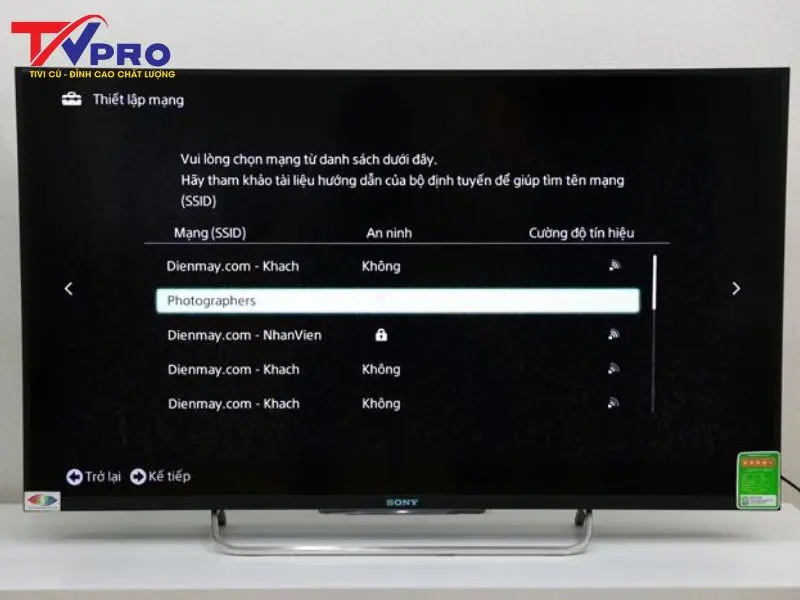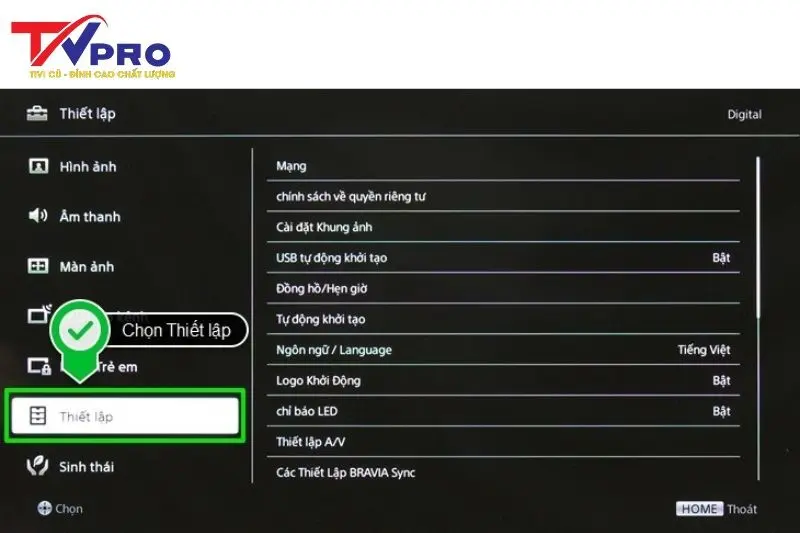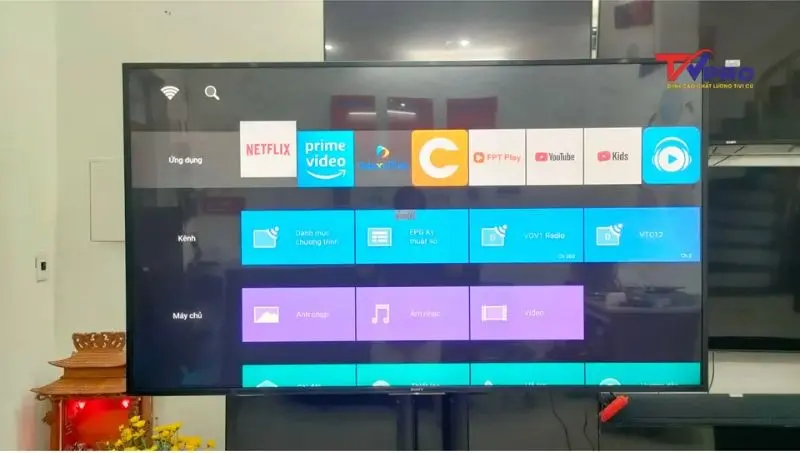Biến chiếc TV Sony đời cũ thành Smart TV dễ dàng! Khám phá hướng dẫn kết nối Wifi tivi Sony đời cũ một cách nhanh chóng và hiệu quả. Xem ngay!
Trong bài viết này, chúng tôi sẽ hướng dẫn bạn các phương án chi tiết để kết nối Wi-Fi cho tivi Sony đời cũ một cách đơn giản và hiệu quả. Từ việc kiểm tra khả năng kết nối của tivi, sử dụng các thiết bị hỗ trợ như Android TV Box, bộ chuyển đổi Wi-Fi USB, đến kết nối bằng cáp LAN. Đồng thời, chúng tôi cũng sẽ giới thiệu địa chỉ uy tín nếu bạn đang tìm kiếm các sản phẩm tivi cũ chất lượng. Hãy cùng khám phá nhé!
1. Xác định khả năng kết nối của tivi Sony đời cũ:
Trước khi tìm cách kết nối Wi-Fi cho tivi Sony đời cũ, điều quan trọng đầu tiên là bạn cần xác định xem tivi của mình có hỗ trợ Wi-Fi tích hợp hay không. Điều này sẽ giúp bạn lựa chọn phương án kết nối phù hợp và tiết kiệm chi phí.
Kiểm tra Wi-Fi tích hợp:
- Nhấn nút "Home" trên remote: Đây là bước đầu tiên để truy cập vào giao diện chính của tivi.
- Tìm mục "Cài đặt" (Settings) hoặc biểu tượng hình bánh răng cưa: Thông thường, mục này sẽ xuất hiện ở góc trên hoặc dưới màn hình.
- Tìm mục "Mạng" (Network) hoặc "Thiết lập mạng" (Network Setup): Đây là nơi bạn có thể kiểm tra các tùy chọn kết nối mạng.
- Xác định tùy chọn Wi-Fi:
- Nếu bạn thấy các tùy chọn liên quan đến Wi-Fi như "Wi-Fi Setup" hoặc "Wireless Setup", điều này có nghĩa là tivi của bạn có khả năng kết nối Wi-Fi trực tiếp.
- Ngược lại, nếu chỉ có tùy chọn "Có dây" (Wired) hoặc "LAN", tivi của bạn không được tích hợp Wi-Fi.
Ví dụ: Một số model tivi Sony đời cũ như KDL-32EX520 có Wi-Fi tích hợp, trong khi các model như KDL-32BX320 chỉ hỗ trợ kết nối có dây qua cổng LAN.\
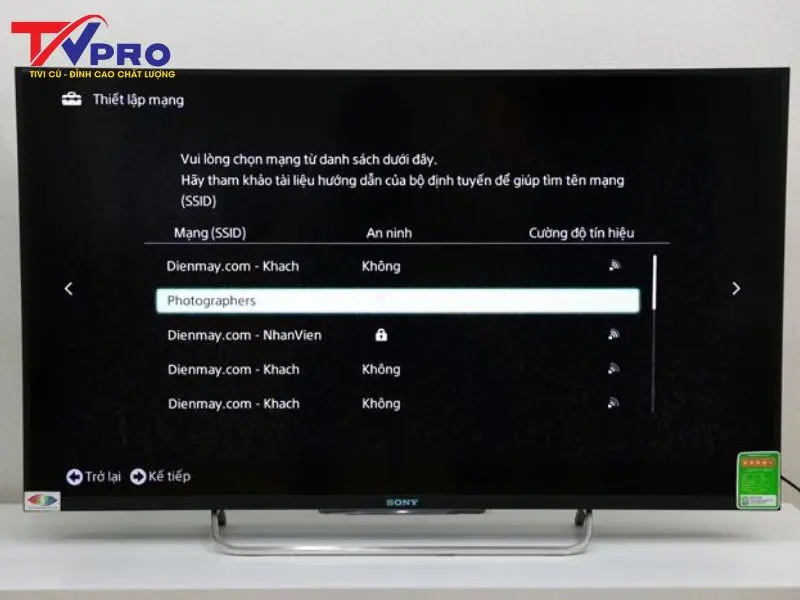
Kiểm tra Wifi tích hợp
Kiểm tra cổng LAN (Ethernet):
Nếu tivi không có Wi-Fi tích hợp, bạn vẫn có thể kết nối internet thông qua cổng LAN. Hầu hết các dòng tivi Sony đời cũ đều được trang bị cổng LAN (Ethernet), thường nằm ở mặt sau hoặc cạnh bên của tivi. Đây là cổng cho phép bạn kết nối internet bằng cáp mạng RJ45.
Ví dụ thực tế: Khi sử dụng cáp LAN, bạn chỉ cần cắm một đầu vào cổng LAN trên tivi và đầu còn lại vào modem/router. Tivi sẽ tự động nhận diện và kết nối mạng mà không cần thiết lập phức tạp.

Kiểm tra cổng LAN trên tivi Sony
Xem thêm: Hướng Dẫn Kết Nối Wifi Cho Tivi Samsung Đời Cũ Chi Tiết Nhất
2. Các cách kết nối Wi-Fi cho tivi Sony đời cũ:
Nếu bạn đã kiểm tra và xác định rằng chiếc tivi Sony đời cũ của mình có Wi-Fi tích hợp, việc kết nối Wi-Fi sẽ trở nên đơn giản hơn rất nhiều. Dưới đây là các bước chi tiết để thực hiện:
- Nhấn nút "Home" trên remote: Đây là bước đầu tiên để truy cập vào giao diện chính của tivi.
- Chọn "Cài đặt" (Settings): Tìm biểu tượng bánh răng cưa hoặc mục "Cài đặt" trong menu chính.
- Chọn "Mạng" (Network) hoặc "Thiết lập mạng" (Network Setup): Đây là nơi quản lý các tùy chọn kết nối mạng.
- Chọn "Thiết lập kết nối mạng" (Network Connection Setup): Tùy chọn này sẽ đưa bạn đến các phương án kết nối mạng.
- Chọn "Không dây" (Wireless) hoặc "Wi-Fi": Đây là bước để kích hoạt chế độ kết nối Wi-Fi.
- Chọn mạng Wi-Fi nhà bạn từ danh sách: Tivi sẽ quét và hiển thị danh sách các mạng Wi-Fi khả dụng trong khu vực. Hãy chọn mạng Wi-Fi của bạn.
- Nhập mật khẩu Wi-Fi (nếu có): Sử dụng bàn phím ảo trên màn hình để nhập mật khẩu Wi-Fi.
- Chọn "Kết nối" (Connect): Sau khi nhập mật khẩu, nhấn "Kết nối" để hoàn tất quá trình.
Lưu ý:
- Nếu kết nối thành công, tivi sẽ hiển thị thông báo "Đã kết nối" hoặc "Connected". Bạn có thể bắt đầu sử dụng các ứng dụng trực tuyến như YouTube, Netflix, hoặc trình duyệt web ngay lập tức.
- Trong trường hợp tivi không thể kết nối, hãy kiểm tra lại mật khẩu Wi-Fi hoặc đảm bảo rằng tín hiệu Wi-Fi đủ mạnh.
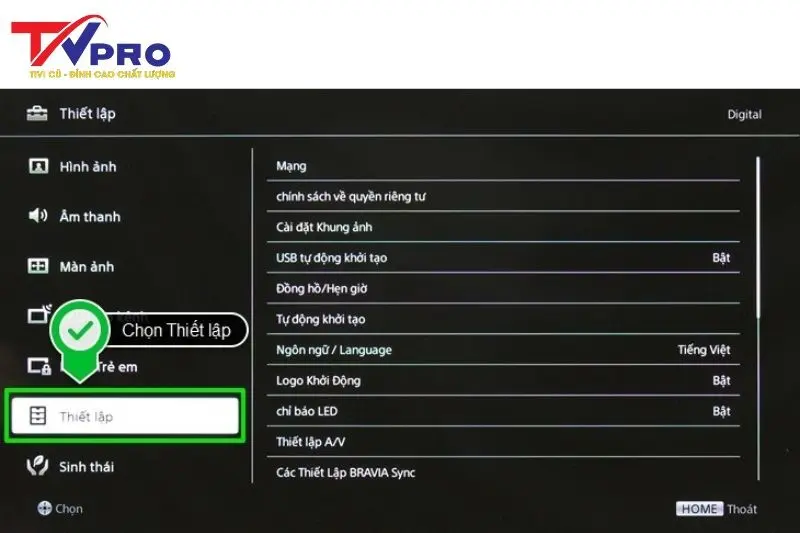
Các cách kết nối Wi-Fi cho tivi Sony đời cũ
3. Sử dụng bộ chuyển đổi Wi-Fi USB (Wi-Fi Adapter)
Đối với những chiếc tivi Sony đời cũ không có Wi-Fi tích hợp, một trong những phương án khả thi để kết nối Wi-Fi là sử dụng bộ chuyển đổi Wi-Fi USB (Wi-Fi Adapter). Tuy nhiên, phương pháp này chỉ áp dụng cho một số dòng tivi nhất định, vì vậy bạn cần kiểm tra kỹ trước khi thực hiện.
Kiểm tra khả năng tương thích:
- Đây là bước quan trọng nhất trước khi quyết định mua bộ chuyển đổi Wi-Fi USB. Không phải tất cả các dòng tivi Sony đời cũ đều hỗ trợ thiết bị này.
- Hãy kiểm tra sách hướng dẫn sử dụng đi kèm với tivi hoặc truy cập vào website hỗ trợ của Sony. Tìm kiếm model tivi của bạn để xác định xem nó có hỗ trợ bộ chuyển đổi Wi-Fi USB hay không.
- Một số model tivi Sony đời cũ hỗ trợ Wi-Fi Adapter chính hãng của Sony, chẳng hạn như UWA-BR100. Nếu tivi của bạn không hỗ trợ thiết bị này, bạn nên cân nhắc các phương án khác như sử dụng Android TV Box.
Kết nối:
- Cắm bộ chuyển đổi Wi-Fi USB vào cổng USB của tivi: Cổng USB thường nằm ở mặt sau hoặc cạnh bên của tivi.
- Quan sát phản hồi từ tivi: Nếu tivi hỗ trợ thiết bị này, nó sẽ tự động nhận diện và cài đặt driver cần thiết.
Cài đặt:
- Sau khi tivi nhận diện bộ chuyển đổi Wi-Fi USB, bạn có thể thực hiện các bước kết nối Wi-Fi tương tự như khi tivi có Wi-Fi tích hợp:
- Nhấn nút "Home" trên remote.
- Chọn "Cài đặt" (Settings).
- Chọn "Mạng" (Network) hoặc "Thiết lập mạng" (Network Setup).
- Chọn "Thiết lập kết nối mạng" (Network Connection Setup).
- Chọn "Không dây" (Wireless) hoặc "Wi-Fi".
- Chọn mạng Wi-Fi nhà bạn từ danh sách và nhập mật khẩu (nếu có).
- Nhấn "Kết nối" (Connect) để hoàn tất.

Sử dụng bộ chuyển đổi Wi-Fi USB
4. Sử dụng Android TV Box (Smart TV Box)
Nếu chiếc tivi Sony đời cũ của bạn không có Wi-Fi tích hợp và cũng không hỗ trợ bộ chuyển đổi Wi-Fi USB, thì Android TV Box chính là giải pháp tối ưu nhất. Đây là một thiết bị thông minh giúp biến chiếc tivi thường của bạn thành một chiếc Smart TV, cho phép truy cập internet, cài đặt ứng dụng, xem YouTube, Netflix và nhiều nội dung trực tuyến khác.
Chuẩn bị:
Trước khi bắt đầu, bạn cần chuẩn bị những thiết bị và phụ kiện sau:
- Android TV Box: Đây là thiết bị chính, bạn có thể dễ dàng tìm mua trên thị trường với nhiều mức giá và thương hiệu khác nhau (ví dụ: Xiaomi Mi Box, FPT Play Box, hoặc các dòng giá rẻ hơn như TX3 Mini).
- Cáp HDMI hoặc AV: Tùy thuộc vào cổng kết nối trên tivi của bạn:
- Nếu tivi có cổng HDMI, hãy sử dụng cáp HDMI để đảm bảo chất lượng hình ảnh và âm thanh tốt nhất.
- Nếu tivi chỉ có cổng AV (cổng 3 màu: đỏ, trắng, vàng), bạn cần sử dụng cáp AV.
- Kết nối internet: Android TV Box có thể kết nối internet qua Wi-Fi hoặc cáp mạng Ethernet.
Kết nối Android TV Box với tivi:
- Cắm cáp HDMI hoặc AV từ Android TV Box vào tivi:
- Với cáp HDMI: Cắm một đầu vào cổng HDMI trên Android TV Box và đầu còn lại vào cổng HDMI trên tivi.
- Với cáp AV: Cắm đúng màu của các đầu dây (đỏ, trắng, vàng) vào cổng AV trên Android TV Box và tivi.
- Kết nối Android TV Box với nguồn điện: Sử dụng bộ nguồn đi kèm để cấp điện cho Android TV Box.
- Kết nối Android TV Box với internet:
- Nếu sử dụng Wi-Fi: Truy cập vào phần cài đặt mạng trên Android TV Box và chọn mạng Wi-Fi nhà bạn, sau đó nhập mật khẩu.
- Nếu sử dụng cáp mạng (Ethernet): Cắm một đầu cáp vào cổng LAN trên Android TV Box và đầu còn lại vào modem/router.
- Chọn nguồn vào trên tivi:
- Sử dụng remote tivi, nhấn nút "Source" hoặc "Input".
- Chọn nguồn vào tương ứng với cổng kết nối đã cắm (HDMI hoặc AV).
Trải nghiệm với Android TV Box:
Sau khi kết nối thành công, Android TV Box sẽ biến chiếc tivi Sony đời cũ của bạn thành một chiếc Smart TV với đầy đủ tính năng:
- Truy cập internet: Duyệt web, xem video trực tuyến, hoặc đọc tin tức.
- Xem YouTube, Netflix, và các ứng dụng giải trí khác: Tải và cài đặt các ứng dụng yêu thích từ Google Play Store.
- Chơi game và sử dụng ứng dụng: Android TV Box hỗ trợ nhiều ứng dụng và trò chơi, mang lại trải nghiệm giải trí đa dạng.
Lợi ích của Android TV Box:
- Phổ biến và dễ sử dụng: Android TV Box tương thích với hầu hết các dòng tivi, kể cả tivi đời cũ.
- Chi phí hợp lý: Với mức giá dao động từ 500.000 VNĐ đến 2.000.000 VNĐ, đây là giải pháp tiết kiệm hơn so với việc mua một chiếc Smart TV mới.
- Nâng cấp trải nghiệm giải trí: Bạn có thể xem phim, nghe nhạc, chơi game, và thậm chí điều khiển thiết bị bằng giọng nói (với các dòng hỗ trợ).

Sử dụng Android TV Box
5. Kết nối bằng cáp LAN (Ethernet) – Phương án đơn giản và ổn định nhất
Nếu modem/router của bạn được đặt gần tivi, thì việc kết nối bằng cáp LAN (Ethernet) là một phương án rất đơn giản và hiệu quả. Đây là cách kết nối trực tiếp, mang lại tốc độ internet ổn định và không bị ảnh hưởng bởi tín hiệu Wi-Fi yếu.
Chuẩn bị:
- Cáp LAN (cáp mạng RJ45): Đây là loại cáp mạng phổ biến, bạn có thể dễ dàng mua tại các cửa hàng điện tử hoặc thiết bị mạng. Đảm bảo chiều dài cáp đủ để kết nối từ modem/router đến tivi.
- Modem/Router hỗ trợ cổng LAN: Hầu hết các modem/router hiện nay đều có từ 2-4 cổng LAN để kết nối các thiết bị.
Cách kết nối:
- Cắm một đầu cáp LAN vào cổng LAN trên tivi: Cổng LAN (Ethernet) thường nằm ở mặt sau hoặc cạnh bên của tivi, có hình dạng giống cổng cắm dây mạng trên máy tính.
- Cắm đầu còn lại của cáp LAN vào cổng LAN trên modem/router: Đảm bảo modem/router đang hoạt động và được kết nối với internet.
- Tivi tự động nhận cấu hình mạng: Phần lớn các dòng tivi Sony đời cũ đều được cài đặt để tự động nhận cấu hình mạng (thường là DHCP). Bạn không cần phải thực hiện thêm bất kỳ thao tác phức tạp nào.
Kiểm tra kết nối:
- Sau khi kết nối, bạn có thể kiểm tra trạng thái mạng bằng cách:
- Nhấn nút "Home" trên remote.
- Vào mục "Cài đặt" (Settings).
- Chọn "Mạng" (Network) hoặc "Thiết lập mạng" (Network Setup).
- Kiểm tra trạng thái kết nối. Nếu tivi hiển thị "Đã kết nối" hoặc "Connected", bạn đã sẵn sàng sử dụng internet.
Ưu điểm của kết nối bằng cáp LAN:
- Tốc độ ổn định: Không bị ảnh hưởng bởi khoảng cách hoặc vật cản như khi sử dụng Wi-Fi.
- Dễ thực hiện: Chỉ cần cắm cáp và tivi sẽ tự động nhận diện mạng.
- Chi phí thấp: Cáp LAN có giá thành rẻ và không yêu cầu thiết bị hỗ trợ bổ sung.

Kết nối bằng cáp LAN
6. Địa chỉ bán tivi cũ uy tín, chính hãng, giá tốt nhất hiện nay
Nếu bạn đang tìm kiếm một địa chỉ đáng tin cậy để mua tivi Sony cũ hoặc các dòng tivi khác với chất lượng đảm bảo và giá cả hợp lý, thì TiviPro chính là lựa chọn hàng đầu. Với nhiều năm kinh nghiệm trong lĩnh vực cung cấp các sản phẩm tivi cũ, TiviPro đã khẳng định được vị thế của mình trên thị trường nhờ sự uy tín và tận tâm với khách hàng.
Cam kết về chất lượng sản phẩm và dịch vụ:
- Tất cả các sản phẩm tại TiviPro đều được kiểm tra kỹ lưỡng trước khi đến tay khách hàng.
- Đảm bảo tivi hoạt động ổn định, không bị lỗi kỹ thuật, hình ảnh sắc nét và âm thanh rõ ràng.
- Chính sách đổi trả linh hoạt nếu sản phẩm không đạt yêu cầu.
Ưu điểm khi mua tivi cũ tại TiviPro:
- Đa dạng mẫu mã, giá cả hợp lý:
- TiviPro cung cấp nhiều dòng tivi từ các thương hiệu nổi tiếng như Sony, Samsung, LG, Panasonic,... với nhiều kích thước và tính năng khác nhau.
- Giá cả cạnh tranh, phù hợp với mọi phân khúc khách hàng, từ tivi đời cũ giá rẻ đến các dòng tivi cao cấp đã qua sử dụng.
- Bảo hành uy tín:
- Khi mua tivi tại TiviPro, khách hàng sẽ được hưởng chế độ bảo hành rõ ràng, minh bạch. Thời gian bảo hành từ 3-12 tháng tùy theo sản phẩm.
- Hỗ trợ sửa chữa và bảo trì sau bảo hành với chi phí ưu đãi.
- Giao hàng nhanh chóng, tận nơi:
- TiviPro cam kết giao hàng nhanh chóng trong vòng 24-48 giờ tại khu vực nội thành và hỗ trợ vận chuyển đến các tỉnh thành khác.
- Đội ngũ nhân viên giao hàng thân thiện, hỗ trợ lắp đặt và hướng dẫn sử dụng tận tình.
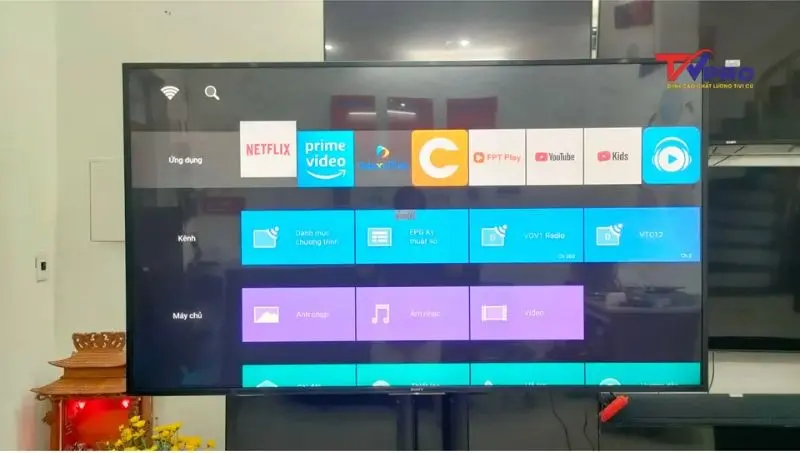
Địa chỉ bán tivi cũ uy tín chính hãng
Xem thêm: #Nên Mua Tivi Sony Cũ Loại Nào Tốt Bền? Kinh Nghiệm Mua Tivi Sony Cũ Chất Lượng
Việc kết nối Wifi cho tivi Sony đời cũ không còn là điều quá khó khăn với những phương pháp đơn giản và hiệu quả như sử dụng Android TV Box, bộ chuyển đổi Wi-Fi USB, hoặc kết nối bằng cáp LAN. Tùy vào nhu cầu và điều kiện của mình, bạn hoàn toàn có thể lựa chọn giải pháp phù hợp để nâng cấp trải nghiệm giải trí tại nhà. Nếu bạn đang tìm kiếm một chiếc tivi Sony đời cũ chất lượng với giá cả hợp lý, đừng quên ghé thăm TiviPro – địa chỉ uy tín hàng đầu, nơi mang đến cho bạn sự hài lòng tuyệt đối. Hãy bắt đầu hành trình biến chiếc tivi của bạn trở nên thông minh hơn ngay hôm nay!
Thông tin liên hệ:
Địa chỉ: Nhà Liền Kề SkyLight Số 2, ngõ hoà bình 6 Minh Khai, Hai Bà Trưng, Hà Nội
SĐT: 0984588875
Email liên hệ: tvprotunglan@gmail.com
Fanpage: https://www.facebook.com/tiviprotunglan/
Messager: https://www.facebook.com/tiviprotunglan/
Youtube: https://www.youtube.com/@Tiviprotunglan